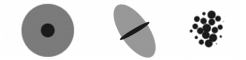
快速連結至此頁面上的程序:
• |
• |
「筆尖剖面圖」面板可讓您在修改筆刷控制選項時預覽筆尖和筆刷筆觸,也可讓您選擇筆尖剖面圖。
[縫隙剖面圖] 面板內含 [筆刷筆尖預覽視窗],可顯示您的更改對筆刷筆尖的影響。例如,如果您更改筆刷大小 ([大小] 面板) 或筆尖類型 ([一般] 面板),則可以預覽這些更改對筆尖的影響。
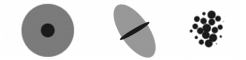
預覽視窗可讓您切換「尺寸和形狀」、「厚重媒材」和「筆刷筆尖」檢視。
使用「尺寸和形狀」檢視時,同心圓會顯示筆刷的最小與最大尺寸。內圓 (黑色) 顯示最小的筆尖寬度。外圓 (灰色) 則顯示最大的筆尖寬度。請注意,某些筆刷會因壓力或筆觸速度而變換線條寬度。以上兩種圓的直徑差異顯示筆觸寬度可變換的範圍。
使用 [厚重媒材] 檢視時,您可以預覽 [厚重媒材] (如 [鉛筆] 變體) 在各種角度下的外觀。修改 [厚重媒材] 筆刷控制面板中的設定時,此檢視非常有用。筆尖會在 [筆刷筆尖預覽視窗] 中以對應的角度顯示。
使用 [筆刷筆尖] 檢視時,陰影會顯示筆尖的濃度分佈。濃度分佈說明筆刷筆尖指定點能夠傳遞的媒材量。例如,噴槍所製作的個別筆尖會產生邊緣柔化的圓形標記,且其筆尖的外緣濃度最低。濃度會朝內遞增,而筆尖正中心的濃度最高。「筆刷筆尖」檢視取消選取法用於「影像水管」或塗繪筆尖類型。
筆刷筆尖剖面圖顯示整個筆尖直徑的濃度分佈橫截面圖。您可以把筆刷筆尖剖面圖想像成鐘狀曲線圖,此圖代表整個筆刷筆尖的濃度分佈。
不同的媒材會有不同的濃度分佈。更改濃度分佈會使筆刷筆觸產生不同的標記品質。塗繪筆刷筆尖類型的筆刷筆尖剖面圖可控制噴濺的集中度。
每個 Corel Painter 筆刷均使用下列任一筆刷筆尖剖面圖。
有六種針對 [畫家油畫] 設計的筆刷筆尖。您也可以使用上表所列的任一筆刷筆尖搭配 [畫家油畫] 筆刷。
有六種專為「厚重媒材」變體所設計的筆尖剖面圖。
| 選擇筆刷筆尖剖面圖 |
1 |
選擇 [視窗] |
2 |
在 [筆尖剖面圖] 面板中,按一下筆刷筆尖剖面圖圖示。 |
| 更改筆刷筆尖預覽模式 |
1 |
選擇 [視窗] |
2 |
在 [筆尖剖面圖] 面板中,按以下任一按鈕: |
• |
[預覽尺寸和形狀] |
• |
[預覽厚重媒材] |
• |
[預覽筆刷筆尖] |
按一下預覽視窗即可切換不同的預覽模式。 |
[預覽] 視窗僅支援筆尖式筆刷的檢視。 |
|
|
Copyright 2012 Corel Corporation. 保留所有權.